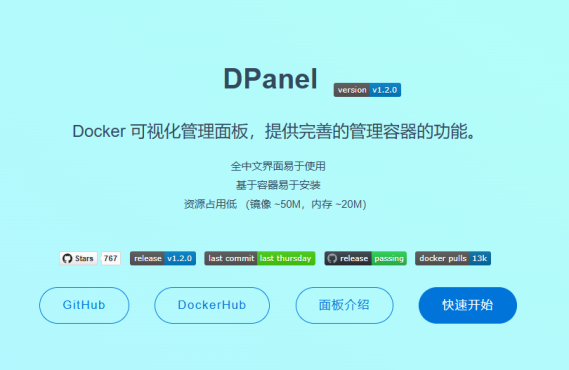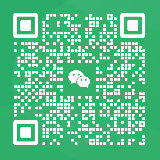以下是对您提供的 Docker 命令的解释和说明,以便更好地理解每个参数的作用:
docker run -it -d --name dpanel --restart=always \
-p 8807:8080 -e APP_NAME=dpanel \
-v /var/run/docker.sock:/var/run/docker.sock -v dpanel:/dpanel \
-e INSTALL_USERNAME=admin -e INSTALL_PASSWORD=admin \
dpanel/dpanel:lite参数解释:
-
docker run:- 这是 Docker 的命令,用于启动一个新的容器。
-
-it:-i:以交互模式运行容器。-t:分配一个伪终端。
-
-d:- 以守护进程模式运行容器,即后台运行。
-
--name dpanel:- 为容器指定一个名称,这里是
dpanel。
- 为容器指定一个名称,这里是
-
--restart=always:- 设置容器的重启策略为
always,即容器总是尝试重启。
- 设置容器的重启策略为
-
-p 8807:8080:- 端口映射,将宿主机的 8807 端口映射到容器的 8080 端口。
-
-e APP_NAME=dpanel:- 设置环境变量
APP_NAME为dpanel。
- 设置环境变量
-
-v /var/run/docker.sock:/var/run/docker.sock:- 挂载宿主机的 Docker socket 文件到容器中,以便容器可以与 Docker 守护进程通信。
-
-v dpanel:/dpanel:- 挂载一个名为
dpanel的数据卷到容器的/dpanel目录。
- 挂载一个名为
-
-e INSTALL_USERNAME=admin:- 设置环境变量
INSTALL_USERNAME为admin,用于初始登录用户名。
- 设置环境变量
-
-e INSTALL_PASSWORD=admin:- 设置环境变量
INSTALL_PASSWORD为admin,用于初始登录密码。
- 设置环境变量
-
dpanel/dpanel:lite:- 指定要运行的镜像名称和标签,这里是
dpanel/dpanel:lite。
- 指定要运行的镜像名称和标签,这里是
注意事项:
- 域名转发:由于
lite版本去掉了域名转发相关功能,您需要自行配置域名转发到容器的 IP 地址和端口(例如 8807)。 - 端口绑定:此命令中未绑定 80 和 443 端口,您可以根据需要自行配置。
示例配置域名转发(Nginx):
如果您使用 Nginx 作为反向代理,可以添加以下配置:
server {
listen 80;
server_name yourdomain.com;
location / {
proxy_pass http://localhost:8807;
proxy_set_header Host $host;
proxy_set_header X-Real-IP $remote_addr;
proxy_set_header X-Forwarded-For $proxy_add_x_forwarded_for;
proxy_set_header X-Forwarded-Proto $scheme;
}
}总结:
通过上述命令和配置,您可以轻松部署 dpanel 的 lite 版本,并通过自定义域名访问。确保您已经正确配置了域名转发和端口映射,以便顺利访问和管理您的 Docker 容器。
默认帐号
admin / admin